- 返回
- 怎么关闭防火墙
怎么关闭防火墙 Windows自带防火墙关闭方法
2016-10-24 15:55作者:ljh
系统自带的防火墙是Windows为用户提供的一个安全保障,但是对于大多数国内用户来说这个防火墙并不怎么人性化,许多国内常用的软件都会被防火墙拦截,因此许多人选择了关闭防火墙,那么如何关闭防火墙呢?
方法一:在控制面板中关闭防火墙
第一种方法是在控制面板中关闭防火墙,打开控制面板,点击“系统和安全”;
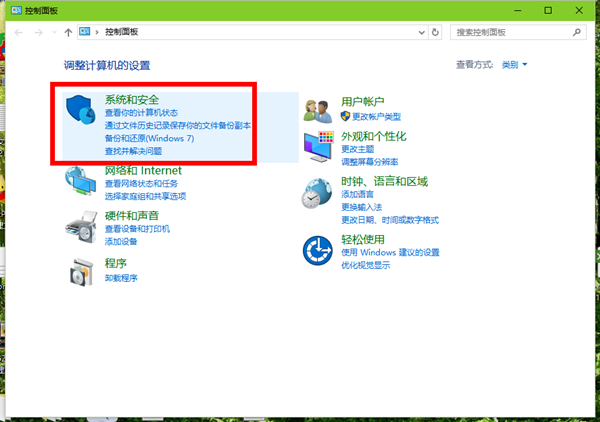
点击“Windows防火墙”选项;
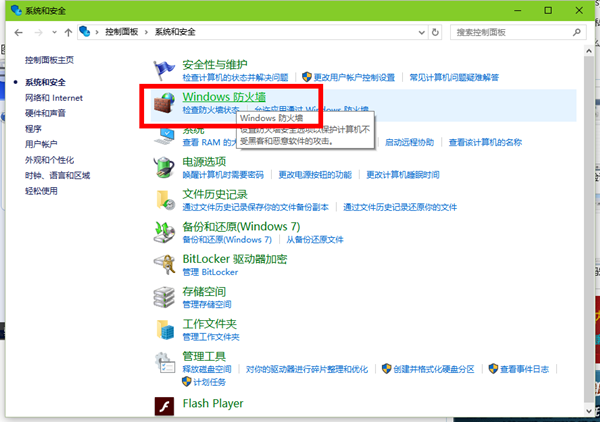
点击“启用或关闭Windows防火墙”;
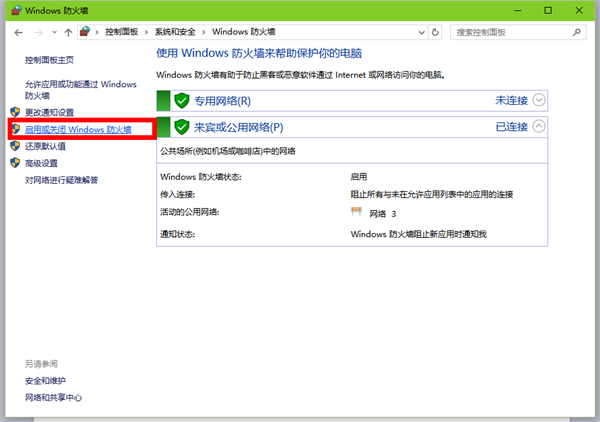
勾选“关闭防火墙”并点击确定即可。
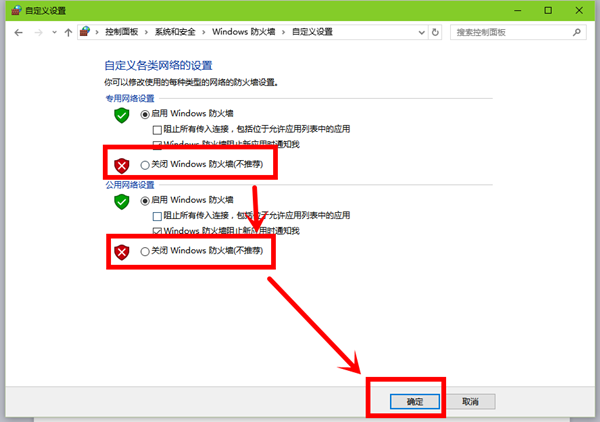
方法二:在服务项中关闭防火墙
除了以上方法外,我们也可以在系统服务项中直接关闭防火墙,Win+R打开运行窗口,输入Services.msc回车打开服务界面;
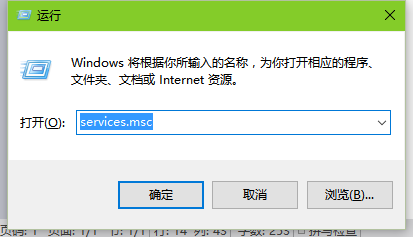
在服务界面中找到“Windows Firewall”;
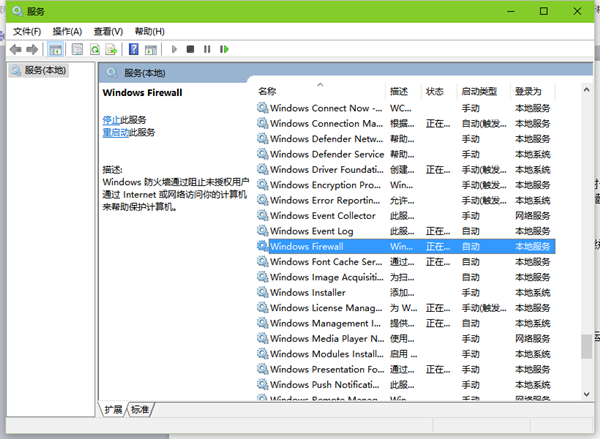
双击Windows Firewall打开其属性,点击“停止”将其关闭,并将启动类型设置为“禁用”,然后点击确定退出即可。
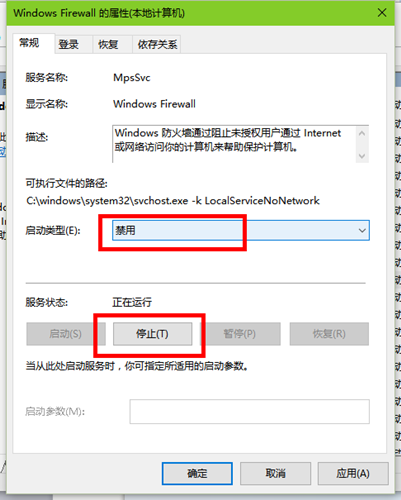
以上就是关闭系统自带防火墙的方法,关闭防火墙后你可以使用第三方安全软件来保障电脑的安全,如果你项使用Windows防火墙,也可以设置防火墙白名单,让他不再对特定软件进行拦截。
分享给好友:
相关教程
更多